Обычно сбой приложений на Mac случается очень редко. Но когда это произойдет, вы можете захотеть отслеживать эти проблемы. А если вы разработчик, вам нужно понимать, почему ваше приложение дает сбой. Вот как читать и сортировать отчеты о сбоях macOS по языку кодировки.
Открытые отчеты о сбоях
Когда приложение выходит из строя на вашем Mac, оно автоматически генерирует отчет о сбое. Вы увидите, что это появляется после сбоя в диалоговом окне с предупреждением: «[Приложение] неожиданно остановилось». Этот отчет о сбое доступен для немедленного чтения в этом окне, нажав кнопку «Отчет…». Отчет о сбое также можно найти в приложении консоли.
1. Откройте приложение консоли, набрав «Консоль» в Spotlight или перейдите в «Приложение -> Утилиты -> Console.app».
2. Щелкните «Отчеты пользователей» в левом меню, затем щелкните отчет о сбоях, который вы хотите просмотреть. Все эти файлы заканчиваются на «.crash» и включают в заголовок дату и сломанное приложение. Подробная информация об отчете о сбое доступна на панели справа.
Давайте рассмотрим отчет о сбое сверху вниз.
Что именно вылетает?
Первая часть отчета о сбоях покажет вам, «вылетает» ли процесс или приложение. Самая важная часть для средства устранения неполадок — это название процесса.
Process: aText [11473] Path: /Applications/aText.app/Contents/MacOS/aText Identifier: com.trankynam.aText Version: 2.19 (62) Code Type: X86-64 (Native) Parent Process: ??? [1] Responsible: aText [11473] User ID: 501
Когда были праздники?
Вторая часть сообщает нам, когда произошла неисправность. Он также предоставляет небольшую информацию о вашей системе.
Date/Time: 2018-03-15 00:58:10.552 -0400 OS Version: Mac OS X 10.12.6 (16G1036) Report Version: 12 Anonymous UUID: 6C985CFD-6975-3F30-50EB-0713315F5090 Time Awake Since Boot: 630000 seconds System Integrity Protection: enabled
Что вызвало неисправность?
Следующая часть наиболее показательна. «Тип исключения», предлагаемый приложением, сообщает нам, что вызвало неисправность. Журнал также сообщает, какой поток потерпел крах: в данном случае поток 0.
Crashed Thread: 0 Dispatch queue: com.apple.main-thread Exception Type: EXC_BAD_ACCESS (SIGSEGV) Exception Codes: KERN_INVALID_ADDRESS at 0x000040dedeadbec0 Exception Note: EXC_CORPSE_NOTIFY Termination Signal: Segmentation fault: 11 Termination Reason: Namespace SIGNAL, Code 0xb Terminating Process: exc handler [0]
Списки Apple Некоторые распространенные типы исключений В его технической документации:
Плохой доступ к памяти (EXC_BAD_ACCESS / SIGSEGV / SIGBUS) — программа пытается получить доступ к памяти неправильно или с недопустимым адресом. С кодом, объясняющим проблему с памятью.
Аномальный выход (EXC_CRASH / SIGABRT) — Аномальный выход, обычно из-за незавершенного исключения C ++ и вызова abort ()
Trace Trap (EXC_BREAKPOINT / SIGTRAP) — то же самое, что и SIGABRT, но это завершение дает присоединенному отладчику возможность прервать процесс в точке останова и отследить ошибку.
Недопустимые инструкции (EXC_BAD_INSTRUCTION / SIGILL) — обработка выдала обработку, которая не была понята или не могла быть обработана.
Выйти (SIGQUIT) — процесс был прерван другим процессом с достаточными привилегиями. Обычно процесс мониторинга завершает процесс злоупотребления служебным положением.
Завершить (SIGKILL) — процесс был завершен по запросу системы. Для объяснения исключения будет добавлен код выхода.
Как видно из отчета о сбое, приложение пыталось получить доступ к не карантинной памяти. Это происходит из-за ошибки программирования в приложении или необычного состояния пользователя, из-за которого приложение неправильно отображает память.
Что приводит к неисправностям?
Затем мы видим обратный хронологический список того, что вызывает сбой. Они сортируются по потокам, начиная с потока 0.
В этом отчете четыре столбца. Первый сообщает номер события в обратном хронологическом порядке, начиная с 0. Второй — это идентификатор процесса. Третье — это адрес процесса в памяти. Четвертый — это название задачи программы.
Эта «отмена» может немного сбить с толку. Они являются «символическими», что означает, что некоторые адреса памяти были заменены именами функций или задач приложения. Иногда это невозможно сделать полностью, в результате чего нечитаемые адреса памяти засоряются отчетом.
Мы видим это в отчете о сбое выше: com.trankynam.aText не является токеном. Даже при полном кодировании фон может быть трудночитаемым. Разработчики программного обеспечения иногда включают полезные примечания о задачах и событиях приложения. В других случаях это зашифрованные адреса или числовой код. Если вы сможете понять символизм, вы сможете понять, что происходит. Но в максимально возможной степени вам нужно будет написать приложение самостоятельно, чтобы понять обратную трассировку.
Заключение: полезно ли это?
Если вы разработчик программного обеспечения, обязательно прочтите отчеты о сбоях. Это поможет вам понять, какая часть вашего приложения вызывает проблемы и почему. Если вы пользователь, они бесполезны. Но если у вас постоянный сбой, отчеты о сбоях могут помочь вам устранить проблему или поработать с разработчиком, чтобы исправить проблему. Вы можете получить код ошибки, исправленный через Google, или отправить его в службу технической поддержки с правильной информацией. Если вам нужны серьезные подробности, вы можете прочитать все об этом на Техническое примечание Apple о сбоях.
Обычно сбой приложений на Mac случается очень редко. Но когда это произойдет, вы можете захотеть отслеживать эти проблемы. А если вы разработчик, вам нужно понимать, почему ваше приложение дает сбой. Вот как читать и сортировать отчеты о сбоях macOS по языку кодировки.
Открытые отчеты о сбоях
Когда приложение выходит из строя на вашем Mac, оно автоматически генерирует отчет о сбое. Вы увидите, что это появляется после сбоя в диалоговом окне с предупреждением: «[Приложение] неожиданно остановилось». Этот отчет о сбое доступен для немедленного чтения в этом окне, нажав кнопку «Отчет…». Отчет о сбое также можно найти в приложении консоли.
1. Откройте приложение консоли, набрав «Консоль» в Spotlight или перейдите в «Приложение -> Утилиты -> Console.app».
2. Щелкните «Отчеты пользователей» в левом меню, затем щелкните отчет о сбоях, который вы хотите просмотреть. Все эти файлы заканчиваются на «.crash» и включают в заголовок дату и сломанное приложение. Подробная информация об отчете о сбое доступна на панели справа.
Давайте рассмотрим отчет о сбое сверху вниз.
Что именно вылетает?
Первая часть отчета о сбоях покажет вам, «вылетает» ли процесс или приложение. Самая важная часть для средства устранения неполадок — это название процесса.
Process: aText [11473] Path: /Applications/aText.app/Contents/MacOS/aText Identifier: com.trankynam.aText Version: 2.19 (62) Code Type: X86-64 (Native) Parent Process: ??? [1] Responsible: aText [11473] User ID: 501
Когда были праздники?
Вторая часть сообщает нам, когда произошла неисправность. Он также предоставляет небольшую информацию о вашей системе.
Date/Time: 2018-03-15 00:58:10.552 -0400 OS Version: Mac OS X 10.12.6 (16G1036) Report Version: 12 Anonymous UUID: 6C985CFD-6975-3F30-50EB-0713315F5090 Time Awake Since Boot: 630000 seconds System Integrity Protection: enabled
Что вызвало неисправность?
Следующая часть наиболее показательна. «Тип исключения», предлагаемый приложением, сообщает нам, что вызвало неисправность. Журнал также сообщает, какой поток потерпел крах: в данном случае поток 0.
Crashed Thread: 0 Dispatch queue: com.apple.main-thread Exception Type: EXC_BAD_ACCESS (SIGSEGV) Exception Codes: KERN_INVALID_ADDRESS at 0x000040dedeadbec0 Exception Note: EXC_CORPSE_NOTIFY Termination Signal: Segmentation fault: 11 Termination Reason: Namespace SIGNAL, Code 0xb Terminating Process: exc handler [0]
Списки Apple Некоторые распространенные типы исключений В его технической документации:
Плохой доступ к памяти (EXC_BAD_ACCESS / SIGSEGV / SIGBUS) — программа пытается получить доступ к памяти неправильно или с недопустимым адресом. С кодом, объясняющим проблему с памятью.
Аномальный выход (EXC_CRASH / SIGABRT) — Аномальный выход, обычно из-за незавершенного исключения C ++ и вызова abort ()
Trace Trap (EXC_BREAKPOINT / SIGTRAP) — то же самое, что и SIGABRT, но это завершение дает присоединенному отладчику возможность прервать процесс в точке останова и отследить ошибку.
Недопустимые инструкции (EXC_BAD_INSTRUCTION / SIGILL) — обработка выдала обработку, которая не была понята или не могла быть обработана.
Выйти (SIGQUIT) — процесс был прерван другим процессом с достаточными привилегиями. Обычно процесс мониторинга завершает процесс злоупотребления служебным положением.
Завершить (SIGKILL) — процесс был завершен по запросу системы. Для объяснения исключения будет добавлен код выхода.
Как видно из отчета о сбое, приложение пыталось получить доступ к не карантинной памяти. Это происходит из-за ошибки программирования в приложении или необычного состояния пользователя, из-за которого приложение неправильно отображает память.
Что приводит к неисправностям?
Затем мы видим обратный хронологический список того, что вызывает сбой. Они сортируются по потокам, начиная с потока 0.
В этом отчете четыре столбца. Первый сообщает номер события в обратном хронологическом порядке, начиная с 0. Второй — это идентификатор процесса. Третье — это адрес процесса в памяти. Четвертый — это название задачи программы.
Эта «отмена» может немного сбить с толку. Они являются «символическими», что означает, что некоторые адреса памяти были заменены именами функций или задач приложения. Иногда это невозможно сделать полностью, в результате чего нечитаемые адреса памяти засоряются отчетом.
Мы видим это в отчете о сбое выше: com.trankynam.aText не является токеном. Даже при полном кодировании фон может быть трудночитаемым. Разработчики программного обеспечения иногда включают полезные примечания о задачах и событиях приложения. В других случаях это зашифрованные адреса или числовой код. Если вы сможете понять символизм, вы сможете понять, что происходит. Но в максимально возможной степени вам нужно будет написать приложение самостоятельно, чтобы понять обратную трассировку.
Заключение: полезно ли это?
Если вы разработчик программного обеспечения, обязательно прочтите отчеты о сбоях. Это поможет вам понять, какая часть вашего приложения вызывает проблемы и почему. Если вы пользователь, они бесполезны. Но если у вас постоянный сбой, отчеты о сбоях могут помочь вам устранить проблему или поработать с разработчиком, чтобы исправить проблему. Вы можете получить код ошибки, исправленный через Google, или отправить его в службу технической поддержки с правильной информацией. Если вам нужны серьезные подробности, вы можете прочитать все об этом на Техническое примечание Apple о сбоях.
Сбои приложений на Mac обычно довольно редки. Но когда они действительно случаются, вы можете найти их причину. А если вы разработчик, вам нужно понимать, почему ваше приложение дает сбой. Вот как читать отчеты о сбоях macOS и разбираться в загадочном языке.
Открытие отчетов о сбоях
Когда приложение выходит из строя на вашем Mac, оно автоматически генерирует отчет о сбое. Вы увидите, что это появляется после сбоя с диалоговым окном с предупреждением: «[App] неожиданно уволился.Этот отчет о сбое доступен для немедленного чтения в этом окне, нажав кнопку «Сообщить…». Отчет о сбое также можно найти в приложении консоли.
1. Откройте консольное приложение, набрав «Консоль» в Spotlight или перейдя в «Приложение -> Утилиты -> Console.app».

2. Щелкните «Отчеты пользователей» в левом меню, затем щелкните отчет о сбоях, который хотите просмотреть. Все эти файлы заканчиваются на «.crash» и включают в заголовок дату и дату сбоя приложения. Подробная информация об отчете о сбое доступна на панели справа.

Давайте пройдемся по отчету о сбоях сверху вниз.
Что разбилось?

Первая часть отчета о сбое сообщает вам, какой «процесс» или приложение потерпели крах. Самая важная часть для среднего специалиста по устранению неполадок — это имя процесса.
Process: aText [11473] Path: /Applications/aText.app/Contents/MacOS/aText Identifier: com.trankynam.aText Version: 2.19 (62) Code Type: X86-64 (Native) Parent Process: ??? [1] Responsible: aText [11473] User ID: 501
Когда он разбился?

Вторая часть сообщает нам, когда произошел сбой. Он также предоставляет небольшую информацию о вашей системе.
Date/Time: 2018-03-15 00:58:10.552 -0400 OS Version: Mac OS X 10.12.6 (16G1036) Report Version: 12 Anonymous UUID: 6C985CFD-6975-3F30-50EB-0713315F5090 Time Awake Since Boot: 630000 seconds System Integrity Protection: enabled
Что стало причиной аварии?

Следующая часть наиболее показательна. «Тип исключения», предоставляемый приложением, сообщает нам, что вызвало сбой. Журнал также сообщает, какой поток потерпел крах: в данном случае поток 0.
Crashed Thread: 0 Dispatch queue: com.apple.main-thread Exception Type: EXC_BAD_ACCESS (SIGSEGV) Exception Codes: KERN_INVALID_ADDRESS at 0x000040dedeadbec0 Exception Note: EXC_CORPSE_NOTIFY Termination Signal: Segmentation fault: 11 Termination Reason: Namespace SIGNAL, Code 0xb Terminating Process: exc handler [0]
Apple перечисляет некоторые общие типы исключений в их технической документации:
- Плохой доступ к памяти (
EXC_BAD_ACCESS/SIGSEGV/SIGBUS) — программа пытается получить доступ к памяти некорректно или с неверным адресом. К нему прилагается код, объясняющий проблему с памятью. - Аномальный выход (
EXC_CRASH/SIGABRT) — аварийный выход, как правило, из-за неперехваченного исключения C ++ и вызововabort() - Ловушка трассировки (
EXC_BREAKPOINT/SIGTRAP) — как SIGABRT, но этот выход дает присоединенному отладчику возможность прервать процесс в точке останова и отследить ошибку. - Незаконная инструкция (
EXC_BAD_INSTRUCTION/SIGILL) — обработанный выдал инструкцию, которая не была понята или не могла быть обработана. - Покидать (
SIGQUIT) — процесс был прерван другим процессом с достаточными привилегиями. Как правило, сторожевой процесс завершает некорректный процесс. - Убит (
SIGKILL) — процесс был прерван по запросу системы. Для объяснения исключения будет добавлен код завершения.
Как видно из нашего отчета о сбоях, приложение пыталось получить доступ к несопоставленной памяти. Это происходит из-за ошибки программирования в приложении или необычного состояния пользователя, из-за которого приложение неправильно отображает память.
Что привело к краху?

После этого мы видим обратный хронологический список того, что привело к аварии. Они сортируются по потокам, начиная с потока 0.
В этом отчете четыре столбца. Первый сообщает номер события в обратном хронологическом порядке, начиная с 0. Второй — это идентификатор процесса. Третье — это адрес процесса в памяти. Четвертый — это название задачи программы.
Этот «обратный след» может несколько сбивать с толку. Он «обозначен символами», что означает, что некоторые адреса памяти были заменены именами функций или задачами приложения. Иногда это невозможно сделать полностью, в результате чего нечитаемые адреса памяти разбросаны по отчету.
Мы видим это в отчете о сбое выше: com.trankynam.aText не символизируется. Даже при полной символике может быть трудно прочитать обратную трассировку. Иногда разработчики включают полезные заметки о задачах и событиях приложения. В других случаях это загадочные названия или числовой код. Если вы сможете понять символику, вы сможете понять, что происходит. Но в равной степени возможно, что вам нужно будет самому написать приложение, чтобы разобраться в обратной трассировке.
Заключение: полезно ли это?
Если вы разработчик, вам необходимо читать отчеты о сбоях. Это поможет вам понять, какая часть вашего приложения дает сбой и почему. Если вы пользователь, они не так полезны. Но если у вас постоянный сбой, отчеты о сбоях могут помочь вам устранить проблему или поработать с разработчиком, чтобы исправить проблему. Вы можете получить полезный код ошибки в Google или предоставить техподдержку нужную информацию. Если вам нужны кровавые подробности, вы можете прочитать об этом в Техническая записка Apple о сбоях.
Просмотр системных журналов в консольном приложении
Чтобы просмотреть системные журналы Mac, запустите консольное приложение. Вы можете запустить его с помощью Spotlight, нажав Ctrl + Space, набрав «Console», а затем нажав Enter. Вы также найдете его в Finder> Приложения> Утилиты> Консоль.
Консольное приложение, также известное как Console.app, похоже на Windows Event Viewer для Mac.

По умолчанию вы увидите список консольных сообщений с вашего текущего Mac. Вы можете нажать «Ошибки и неисправности» на панели инструментов, чтобы увидеть только сообщения об ошибках, если хотите. Вы также можете использовать окно поиска для поиска типа сообщения об ошибке, которое вы хотите увидеть.

Дополнительные журналы доступны в разделе Отчеты. Чтобы просмотреть журналы сбоев и зависаний приложений, нажмите «Системные отчеты» для системных приложений или «Пользовательские отчеты» для пользовательских приложений. Вы увидите различные журналы с расширениями файлов, такими как .crash, .diag и .spin. Нажмите на них, чтобы просмотреть их на панели информации.
Если вам нужна дополнительная информация о причине сбоя приложения в вашей системе, вы можете найти его здесь. Разработчику приложения может понадобиться эта информация для исправления сбоя, который также происходит на вашем Mac.

Чтобы просмотреть файл системного журнала, нажмите «system.log». Чтобы просмотреть другие журналы, относящиеся к конкретному приложению, просмотрите другие папки здесь. «~ Library / Logs» — это папка журнала приложения для вашей текущей учетной записи пользователя Mac, «/ Library / Logs» — это папка журнала приложения для всей системы, а «/ var / log» обычно содержит журналы для системных служб низкого уровня. , Панель поиска также работает для фильтрации этих файлов журнала.
Чтобы просмотреть журналы другой учетной записи пользователя Mac, расположенные в разделах «Отчеты пользователя» или «~ / Библиотека / Журналы», вам необходимо войти в систему под этим пользователем, а затем открыть консольное приложение.

Вы можете скопировать данные из ваших системных журналов в текстовый файл, если вам нужно экспортировать их, чтобы поделиться ими с кем-то еще в целях устранения неполадок. Сначала нажмите «Правка»> «Выбрать все», чтобы выбрать все сообщения на текущем экране. Затем нажмите «Правка»> «Копировать», чтобы скопировать их в буфер обмена.
Затем откройте приложение TextEdit, например, нажав Ctrl + Space, набрав «TextEdit» и нажав «Enter». Создайте новый документ и затем выберите «Правка»> «Вставить», чтобы вставить сообщения в текстовый файл. Нажмите Файл> Сохранить, чтобы сохранить ваш текстовый файл впоследствии.

Найти файлы журналов на диске
Эти журналы представляют собой текстовые файлы, которые вы также можете найти на локальном диске вашего Mac. Это означает, что вы можете просматривать их в Finder или через терминал, открывать их в других приложениях, использовать с ними инструменты командной строки и создавать резервные копии файлов.
Чтобы найти эти файлы журналов, посмотрите в следующих местах:
- Папка системного журнала : / var / log
- Системный журнал : /var/log/system.log
- Данные Mac Analytics : / var / log / DiagnosticMessages
- Журналы системных приложений : / Библиотека / Журналы
- Системные отчеты : / Библиотека / Журналы / DiagnosticReports
- Журналы приложений пользователя : ~ / Библиотека / Журналы (другими словами, / Пользователи / ИМЯ / Библиотека / Журналы)
- Пользовательские отчеты : ~ / Library / Logs / DiagnosticReports (другими словами, / Users / NAME / Library / Logs / DiagnosticReports)

Если вам когда-нибудь понадобится вспомнить, где найти одну из этих папок, вы можете открыть консольное приложение (по адресу /Applications/Utilities/Console.app), нажать Ctrl + щелчок правой кнопкой мыши или щелкнуть правой кнопкой мыши один из журналов или папок на боковой панели и выберите «Показать в Finder», чтобы просмотреть его местоположение на диске.


Увы, большинство компьютерных болезней не проходят просто так. Если проблема трудноразрешима, первое, что вы должны сделать, — это определить ее источник. Для этого нет легких путей, но цели можно достичь системным подходом.
Благодаря многолетнему опыту было обнаружено, что оптимальный способ — задать ряд вопросов, которые помогут получить нужную информацию и сузить список возможных причин:
Появилось ли сообщение об ошибке?
Это раздражает, но компьютерные сообщения об ошибках часто оказываются невразумительными и малополезными для того, чтобы можно было решить вопрос сразу. Однако коды ошибок и текст сообщений могут указать направление, в котором надо двигаться: либо это поиск в онлайновых базах данных, либо передача информации специалисту технической поддержки. Поэтому всегда необходимо записывать весь текст сообщения об ошибке, когда оно появляется. Если приложение предлагает отправить разработавшей его компании сообщение об ошибке, обязательно прочтите его (даже если вы не собираетесь его отправлять).
Нет ли сообщений об ошибках в «Консоли»?
Если ошибка произошла в фоновом режиме, предупреждающее сообщение не появится. Однако весьма вероятно, что Mac сделал запись об ошибке в сообщении «Консоли» (Console).
Чтобы проверить это, откройте Finder и выберите «Программы» (Applications) => «Утилиты» (Utilities) => «Консоль» (Console). Следует проверить также журнал «Консоли» (выберите «Файл» (File) О «Открыть журнал консоли» (Open Console Log)) и системный журнал (выберите «Файл» (File) => «Открыть» (Open System Log). Иногда трудно понять сразу, на что именно надо обратить внимание в окне «Консоли».
Для начала поищите в колонке «Отправитель» (Sender) название программы, которая, по вашим предположениям, может быть источником проблемы. Обращайте внимание только на те сообщения, которые записаны примерно в то же время, когда произошла неполадка. И хотя любое сообщение из тех, которые вы увидите, скорее всего, окажется слишком сложным, чтобы вы могли его расшифровать, оно будет понятно специалисту техподдержки. Можно также искать решение проблемы в Google.
Изменяли ли вы недавно какие-либо настройки программ?
Если да, попробуйте вернуть старые настройки и посмотрите, не приведет ли это к исправлению неполадки. Если попытка окажется неудачной, проверьте сайт разработчика: нет ли там исправлений для этой программы. Можно также попробовать удалить программу и установить ее вновь.
Устанавливали ли вы недавно новую программу?
Если вы подозреваете, что нестабильность системы вызвана новой программой, перезагрузите Mac и попробуйте поработать, не пользуясь ею. (Если программа применяет объекты, которые автоматически запускаются при загрузке компьютера, убедитесь, что вы деактивировали их) Если все наладилось, то, вероятно, причиной сбоя была эта новая программа.
Попробуйте пользоваться ею, когда ни одна другая программа не запущена. Необходимо также посмотреть в файле README этой программы (если он есть) описание стандартных проблем и способов их устранения. Хорошо бы проверить, совместима ли версия программы с версией OS X, установленной на компьютере. (Например, некоторые более старые версии программ плохо работают в новых версиях Mac OS X, таких как Lion или Snow Leopard.)
Далее, можно попробовать переустановить программу. Аналогично, если вы недавно устанавливали на какую-то программу обновление, попробуйте это обновление удалить.
Устанавливали ли вы недавно новое устройство?
Если недавно было установлено новое устройство или обновлен драйвер уже имеющегося устройства, это может быть причиной проблемы. Попробуйте прибегнуть к обычным методам поиска неполадок оборудования.
Устанавливали ли вы недавно какие-либо обновления?
Иногда обновления, предназначенные для устранения одной неисправности, вызывают появление других. Отменить установку обновления программы невозможно, поэтому единственным выходом является восстановление компьютера Mac и возврат к предыдущему состоянию.
Изменяли ли вы недавно какие-либо из системных настроек?
Если трудности начались после того, как вы изменили конфигурацию компьютера, попробуйте вернуть все в первоначальное состояние. Даже такие кажущиеся невинными действия, как включение экранной заставки, могут вызвать неполадки в работе, поэтому не отбрасывайте какие-либо предположения с ходу.
|
← Основные шаги по устранению неполадок программ в Mac OS |
Общие методы устранения неисправностей в работе программ → |
|---|
Новые статьи:
- —
- —
- —
- —
- —
Предыдущие статьи:
- —
- —
- —
- —
- —
As an IT admin, you’ve almost certainly had to check some form of log when investigating a problem. Logs tell the story of what’s happening on a system, so they can be enormously helpful in both troubleshooting issues and in learning why the system is behaving the way that it is.
In this guide, we’ll cover some of the basics of Apple’s unified logging system, go over how to read the logs using the log command, and provide some practical examples of how to filter log messages to find the ones that are most important to you.
What is Unified Logging?
When unified logging was first introduced at WWDC 2016, it was a pretty radical and bold change. Until then, most—if not all—logs on Apple platforms were recorded using standard Unix logging systems, usually writing to flat files on disk.
But as Apple’s platforms became more and more complex over the years, the volume of logs they generated increased as well. When Apple introduced unified logging, it dubbed it “logging for the future.” It set out to create a common logging system for all of its platforms with the following goals:
- Provide a single efficient logging mechanism for both user and kernel mode.
- Maximize information collection with minimum observer effect. (In other words, collect as much data as possible while compromising performance as little as possible. Among other things, that meant compressing log data and providing robust ways to manage log message lifecycles.)
- Keep as much logging on as much of the time as possible.
- Design privacy into the system.
Many admins might still think of looking for log messages in the common Unix flat files in /var/log/. And it’s true, there are still some flat log files written there; for example, /var/log/install.log contains useful information about the macOS installation process and is easy to parse with command-line tools.
But such flat log files often don’t provide the whole story, and messages logged to them are usually recorded in the unified logging system as well. For a complete picture of what’s happening on a system, you should use the log command to explore the unified log.
(While we won’t cover it in this guide specifically, it’s worth mentioning that the Console application (in the /Applications/Utilities folder) can also be useful for examining logs if you prefer a graphical interface; however, the log command is much more flexible and useful in practice. Apple Configurator 2 from the Mac App Store is also useful for streaming the live system log of a connected iOS device, which can be useful for troubleshooting issues as they happen on iOS; Xcode can also be used for that purpose.)
The log Command
The log command is built into macOS at /usr/bin/log. For full details on how to use it, type man log in Terminal to read the man(ual) page for the command. (Press q to exit.) In this section, we’ll cover the basics to get you started.
Let’s say you want to see all of the “default” logs on your system for the last minute (excluding extra informational or debug-level messages). To do that, you can run the command:
sudo log show --last 1m
You’ll likely be surprised at the sheer number of messages that appear on your screen just from the last minute. That’s because of Apple’s stated goal of doing as much logging as much of the time as possible. As we’ll explain shortly, you can filter messages, but for now let’s look at some of the common options for the log command.
In the above example, we used log show. What this does is straightforward: it’s simply showing the logs on the system. We time-limited the list by using --last 1m (with m standing for «minute»). You can pass different time modifiers into the --last option: --last 1h (the last hour) or --last 1d (the last day), for example. With the --start and --end options plus specific timestamps—in the formats YYYY-MM-DD, YYYY-MM-DD HH:MM:SS, or YYYY-MM-DD HH:MM:SSZZZZZ—you can very narrowly filter the list of messages based on timestamp.
The log show command shows the logs of the Mac on which you’re running it. You can also combine show with the --archive option for passing in the path to a system log archive generated using the command log collect. The collect option is useful for collecting logs from any system—your own or another—for analysis later; they can be stored, moved around, and analyzed at any point in time.
The sysdiagnose tool, which runs automatically when you file feedback with Apple, even automatically generates a system log archive for Apple engineers to analyze (named system_logs.logarchive in the root of the sysdiagnose folder). You can view more details on the collect option in the man page for log.
To see how these building blocks can fit together, consider this example for collecting all of the default level logs on your system for the last 20 minutes:
sudo log collect --output ~/Desktop/SystemLogs.logarchive --last 20m
This will place a log archive file on your desktop named SystemLogs.logarchive. To view the logs from the archive, you could run:
sudo log show --archive ~/Desktop/SystemLogs.logarchive
While log show is useful for looking back in time, log stream displays logs in real-time. This can be useful for observing logs while an issue is happening or while you’re performing an action on the system and you simply want to watch and learn what’s happening.
For example, to see all of the default logs on your system as they’re happening, use the command:
sudo log stream(To end the stream, press Ctrl+C.) Streaming all logs in real-time is not very useful in practice, due to the sheer volume of messages that are generated. Paring down the logs, either when looking back in time with log show (including with archives) or in real-time using log stream can be accomplished using predicate filtering.
Predicate Filtering
Apple’s goal to have as much logging on as much of the time as possible is great for admins, because more logging often means more insight that can be used to solve problems or to learn. But it can also make it difficult to find the signal in all the noise. This is where predicate filtering becomes enormously useful.
Apple has a full guide to predicate filtering on its website, and the topic is covered in the man page for the log command as well. But here’s an example to help get you started:
sudo log stream --debug --predicate 'subsystem=="com.apple.sharing" and category=="AirDrop"'
First, note that we’re streaming the logs (log stream) and that we’ve also passed in the --debug option to include more detailed debug logging in the output.
Next, note the --predicate option. This tells the log command that we want to filter the log messages; what we include between the next set of single quotes becomes the filter. In this example, we’re looking for logs generated by the com.apple.sharing subsystem that also match the AirDrop category. This relatively short predicate filter is a great one to keep in your toolbox for looking at AirDrop logs.
Apple defines subsystems as “a major functional area” of an app—or, in this case, the operating system. A category is defined as something that “segregates specific areas within a subsystem”. When you’re first starting out filtering logs, it can be difficult to know what criteria to specify in a predicate filter. For example, how did we know that AirDrop uses that particular subsystem and category?
Software vendors can help; they can provide you with the appropriate filters to look for logs generated by their product(s). For example, the Kandji Agent on macOS generates its logs with a subsystem of io.kandji.KandjiAgent and various categories.
One other way to identify common subsystems and categories is simply to look at the output from log stream and log show. Consider a log entry like this:
mdmclient: [com.apple.ManagedClient:OSUpdate] Mapped status SU: [phase: downloading; progress: 0] to MDM: [ProductKey: MSU_UPDATE_21E258_patch_12.3.1; Status: Downloading; IsDownloaded: 0; DownloadPercentComplete: 0]
In this case, com.apple.ManagedClient is the subsystem, OSUpdate is the category, and mdmclient is the process. (Filtering by process is another useful option in predicate filtering.)
The actual log message (eventMessage) is really useful, too. Based on the example above, if you wanted to filter for just logs that came from the mdmclient process, were logged with the com.apple.ManagedClient subsystem with the OSUpdate category, and contained the string MSU_UPDATE_21E258_patch_12.3.1 in the messages, you could use the following filter:
process=="mdmclient" and subsystem=="com.apple.ManagedClient" and category=="OSUpdate" and eventMessage contains "MSU_UPDATE_21E258_patch_12.3.1"
Using this predicate would output logs showing the status of a software update to macOS 12.3.1 initiated by an MDM solution. Note that we used contains; other options for string comparison include: beginswith, endswith, and matches, among others. String comparisons with predicate filters are case and accent (diacritic) sensitive by default.
A few useful processes, subsystems, and categories for Apple admins are listed below. This is by no means a fully inclusive list; note also that Apple may at its discretion change these at any time.
| Description | Filter parameters |
| AirDrop | subsystem: com.apple.sharingcategory: AirDrop |
| Apple Push Notification Service (APNs) | process: apsdsubsystem: com.apple.apsd |
| Apple Watch unlock | subsystem: com.apple.sharingcategory: AutoUnlock |
| Content caching | subsystem: com.apple.AssetCache |
| Gatekeeper | process: syspolicydsubsystem: com.apple.syspolicy.exec |
| macOS Installer and Software Update | process: softwareupdatedsubsystems: com.apple.mac.install, com.apple.SoftwareUpdate, com.apple.SoftwareUpdateMacController, com.apple.mobileassetd |
| MDM | process: mdmclientsubsystem: com.apple.ManagedClient |
| Mobile Activation (Activation Lock, DEP Enrollment, etc.) | process: mobileactivationdsubsystem: com.apple.MobileActivation |
| Networking | subsystem: com.apple.networkcategories: connection, boringssl |
| OCSP (Certificate validity) | subsystem: com.apple.securitydcategory: ocsp |
| Open Directory | process: opendirectorydsubsystems: com.apple.opendirectoryd, com.apple.AccountPolicy |
| User login | process: loginwindowsubsystem: com.apple.login |
| XProtect | subsystem: com.apple.xprotect |
Private Data
When reviewing logs, you may see entries that contain the string <private>, sometimes accompanied by a unique identifier (or UUID). When you see this, something on the system has tried to log data that could potentially identify a user, the network, or another piece of dynamic information that could be considered private in some way. By default, these types of entries are masked by the unified logging system; this ties back to Apple’s goal of making privacy a core pillar of unified logging.
Take this example from Open Directory. This log indicates a successful authentication event, such as when successfully unlocking a preference pane in System Preferences:
opendirectoryd: (PlistFile) [com.apple.opendirectoryd:auth] Authentication succeeded for <private> (1B0820C7-05D9-4DEA-BF67-370FAB16E41C): ODNoError
By default, the user name of the user is masked as <private>. Sometimes when troubleshooting, however, it can be useful to expose data typically marked as private. You can do this with a configuration profile, optionally delivered by an MDM solution, either for specific subsystems or for the system as a whole. (See the Enable_Private_Data profile examples on the Kandji support GitHub repository.)
Here is the same log entry, but with private data logging enabled for the com.apple.opendirectoryd subsystem, using the Open Directory private data profile:
opendirectoryd: (PlistFile) [com.apple.opendirectoryd:auth] Authentication succeeded for ladmin (1B0820C7-05D9-4DEA-BF67-370FAB16E41C): ODNoError
Note that this time the username ladmin was logged.
We recommend enabling private data logging only for specific subsystems, and only when absolutely necessary. To resume hiding private data, simply remove the configuration profile.
With the log command and predicate filtering, the possibilities for viewing, streaming, collecting, and filtering your logs to find the information you need are vast.
The commands above are just the start of what the log command can do to tell the story of what’s happening on a system. Once you spend some time viewing and reviewing logs, you can start to identify common “rhythms” or patterns, which then make it easier to spot anomalies. The more you learn about them, the more useful logs become for both troubleshooting and for discovering how and why things happen on a system—and that makes the log command an essential tool for any Apple admin.
About Kandji
The Kandji team is constantly working on solutions to help you deliver great experiences to your users. With powerful and time-saving features such as zero-touch deployment, one-click compliance templates, and plenty more, Kandji has everything you need to manage your Apple fleet in the modern workplace.

Get Started Today
The industry’s first MDM with a pre-built library of security controls.
Request Access
Start your free trial today
The industry’s first MDM with a pre-built library of security controls.
Start Free Trial
Содержание
- Программа не открывается или повреждена Mac OS
- Примечание
- Читайте также
- ИСПРАВЛЕНИЕ: поврежденное приложение не открывается из-за ошибки MacOS
- Метод 1: запуск приложения из окна терминала
- Метод 2: временно отключить проверки
- Метод 3: разрешить приложения из любого места
- Метод 4: предоставить разрешения
- Если приложение на Mac «зависает» или завершается неожиданно
- Не открывается ни одна программа на MacBook
- Правила сообщества
- Приемлемо
- Пропаганда суицида
- «Мы с друзьями нашли это дерево и не могли пройти мимо»
- Защитивший влюблённую пару от пьяных хулиганов МЧСник теперь может попасть в тюрьму
- Болезненный момент
- Вечная посуда
- «Программа больше не открыта»: как решить одну из ошибок macOS
- Лонгриды для вас
Программа не открывается или повреждена Mac OS
Исправляем ошибку, которая возникает при запуске программы в Mac OS, после её установки. Программа не открывается и сообщает об ошибке.
Сообщение бывает двух видов:
1. Программа не открывается или повреждена
2. Сбой открытия программы «Название_приложения.app» из-за повреждения. Переместите программу в Корзину.

Сбой открытия программы «Название_приложения.app» из-за повреждения. Переместите программу в Корзину.
На английском ошибка выглядит так:
“…” is damaged and can’t be opened. You should move it to the Trash.
Ошибка возникает, при открытии программ или образов загруженных через Интернет. Защитник Gatekeeper в Mac OS блокирует непроверенные им программы из-за угрозы наличия вредоносного ПО. Сделано это чтобы обезопасить пользователя от случайной установки вредоносной программы. По умолчанию, в настройках Мака, нет возможности включить установку любых приложений:
 По умолчанию Gatekeeper в Mac OS позволяет устанавливать только проверенные программы
По умолчанию Gatekeeper в Mac OS позволяет устанавливать только проверенные программы
Однако это не значит, что все программы загруженные через Интернет содержат вирусы или вредоносные коды. И потому иногда требуется отключить Gatekeeper, чтобы разрешить запуск отдельной программы. Можно и полностью его отключить.
Открываем Терминал и вводим команды. Отключаем для конкретной программы:
Если в названии программы содержится пробел, то берём это название в кавычки:
Отключаем для всех программ:
Код для командной строки, чтобы снова включить защиту Gatekeeper:
Примечание
GateKeeper также запрещает открывать программы от неустановленных разработчиков. Как это обойти смотрите в отдельной статье.
Читайте также
Кстати, на сайте нет рекламы. У сайта нет цели самоокупаться, но если вам пригодилась информация можете задонатить мне на чашечку кофе в макдаке. Лайкнуть страницу или просто поблагодарить. Карма вам зачтется.
Источник
ИСПРАВЛЕНИЕ: поврежденное приложение не открывается из-за ошибки MacOS
Часто мы запускаем в нашей системе приложения, которые неправильно подписаны или, в некоторых случаях, просто старые. Пользователи Windows часто получают предупреждение вместе с возможностью запустить приложение в любом случае. Однако это не относится к системам Mac. Когда вы пытаетесь запустить приложение, которое либо неправильно подписано цифровой подписью, либо другое программное обеспечение, разработанное сообществом для различных целей, вы можете получить сообщение об ошибке «Application.app поврежден и не может быть открыт».
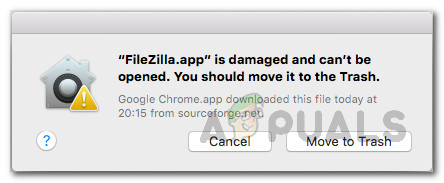
Причина появления этого сообщения об ошибке довольно очевидна. В macOS есть специальная функция безопасности, которая проверяет приложения, которые вы хотите запустить, а затем, в зависимости от подписи кода, позволяет запускать приложение. Однако в некоторых сценариях, когда приложение, которое вы хотите запустить, является старой и неподписанной версией, вы получаете указанное сообщение об ошибке, поскольку Gatekeeper не позволяет ему запускаться. Приложение считается небезопасным, поэтому вам предлагается удалить его.
Теперь это может быть действительно полезно в большинстве случаев, но есть приложения, которым можно доверять, и они определяются как небезопасные с помощью функции безопасности Gatekeeper. В таком случае, чтобы преодолеть проблему, вам нужно либо изменить системные настройки, либо запустить приложение с помощью команды xattr, либо полностью отключить Gatekeeper на некоторое время. С учетом сказанного, давайте рассмотрим различные методы, которые помогут решить проблему.
Метод 1: запуск приложения из окна терминала
Как оказалось, если вы запустите то же приложение из окна терминала с правами суперпользователя, оно будет работать без каких-либо проблем. Как правило, права суперпользователя имеют приоритет над функцией Gatekeeper, и, таким образом, приложение может выполняться. Вы должны делать это только и только в том случае, если вы полностью доверяете приложению, которое хотите запустить. Делать это для любого случайного приложения, которое вы получили из Интернета, — не лучшая идея. С учетом сказанного, выполните следующие инструкции для запуска приложения:
Метод 2: временно отключить проверки
Другой способ избавиться от сообщения об ошибке — временно отключить глобальные проверки. Как мы уже упоминали выше, Gatekeeper — это функция безопасности в macOS, которая по сути проверяет приложения, которые вы хотите запускать, и защищает вашу систему от вредоносных программ. Как оказалось, в некоторых случаях он рассматривает определенные неподписанные приложения, которые вы загрузили, как небезопасные. Вот почему вы получаете указанное сообщение об ошибке. Поэтому простой обходной путь здесь — просто временно отключить эту функцию, а затем снова включить. Вот как это сделать:
Метод 3: разрешить приложения из любого места
Вы также можете разрешить запуск приложений из любого места без каких-либо проблем с помощью системных настроек macOS. Здесь находятся настройки гейткипера, и вам просто нужно отредактировать их, чтобы разрешить выполнение всех приложений. Для этого следуйте инструкциям, приведенным ниже:
Метод 4: предоставить разрешения
В некоторых случаях проблема может возникнуть из-за ограничений разрешений. Если вы попытаетесь запустить файл, у которого нет разрешений на выполнение, вы, скорее всего, получите указанное сообщение об ошибке. В таком случае вам нужно предоставить ему необходимые разрешения, а затем попробовать запустить его. Для этого следуйте приведенным ниже инструкциям:
Источник
Если приложение на Mac «зависает» или завершается неожиданно
Если приложение на Mac перестало работать, попробуйте сделать следующее.
Если Вы не можете завершить приложение или оно не отвечает, можно завершить его принудительно (при этом могут быть потеряны несохраненные изменения). Выберите меню Apple

> «Завершить принудительно», выберите приложение в открывшемся окне, затем нажмите «Завершить принудительно».
Если приложение закроется, снова откройте его, нажав «Открыть снова» в появившемся диалоговом окне.
Перезагрузите Mac, выбрав пункт меню «Apple» > «Перезагрузить».
Убедитесь, что приложение совместимо с Вашей версией macOS.
Откройте другой файл в приложении. Возможно, неполадка связана с исходным файлом.
Проверьте наличие обновлений для Вашего программного обеспечения.
Отключите любые только что подключенные периферийные устройства (например, принтер). Они могут оказаться несовместимыми с Вашей версией операционной системы macOS.
Удалите все плагины или расширения, созданные сторонними производителями.
Если приложение или система macOS были недавно обновлены, установленные плагины или расширения могут стать несовместимыми.
Выполните диагностику неполадок на компьютере Mac, чтобы убедиться, что установленное оборудование, например дополнительная память, совместимо с компьютером, правильно установлено и исправно.
Источник
Не открывается ни одна программа на MacBook
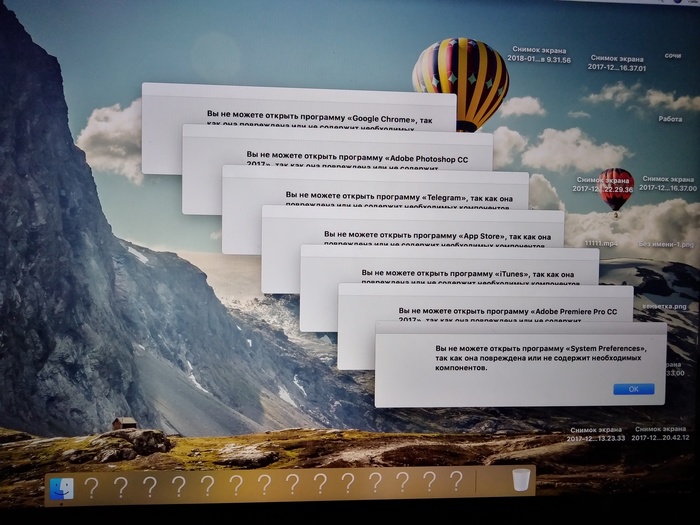

6.5K постов 10.5K подписчиков
Правила сообщества
Посты с процессом ремонта создавайте в родительском сообществе pikabu.ru/community/remont.
В этом сообществе, можно выкладывать посты с просьбами о помощи в ремонте электро-техники. Цифровой, бытовой и т.п., а про ремонт картин, квартир, ванн и унитазов, писать в других сообществах 🙂
Требования к оформлению постов:
1. Максимально полное наименование устройства.
2. Какие условия привели к поломке, если таковые известны.
3. Что уже делали с устройством.
4. Какое имеется оборудование.
5. Ну и соответственно, уровень знаний.
Проблема решена!
При включении ноута зажал Command + R, появилось восстановление системы, нажал на Переустановить Mac OS X на свой страх и риск, т.к. нет ни бекап версии, нет возможности скинуть всю инфу куда-то и т.д.. через 20 мин установки запустилась система как и была вчера.
Спасибо всем кто помогал. Не знаю как тут закрывается тема или нет.
винду ставить надо было
покупай леново, ставь хакинштош))

Приемлемо

![]()
Пропаганда суицида

![]()
«Мы с друзьями нашли это дерево и не могли пройти мимо»

![]()
Защитивший влюблённую пару от пьяных хулиганов МЧСник теперь может попасть в тюрьму
Сотрудник МЧС Игорь Велицян заступился за пару в одном из парков Москвы и дал отпор пьяным хулиганам. Теперь мужчину обвиняют в причинении тяжкого вреда здоровью одному из нетрезвых парней.
Двое нетрезвых парней пристали к влюблённым в московском парке. В этот момент мимо проходил Игорь Велицян. Пара попросила его помочь разобраться с неприятными незнакомцами. Игорь пришёл на помощь и теперь стал обвиняемым по статье «Умышленное причинение тяжкого вреда здоровью».
Болезненный момент

Вечная посуда
Так уж получилось что на данный момент я занимаюсь восстановлением антипригарного(тефлон) покрытия на посуде. И все знакомые, с которыми общаюсь, при одной мысли что это можно сделать округляют глаза.

И поэтому хотелось бы немного рассказать про это, скажем так, пролить свет на всю эту историю. Начнем)
Фторопласт-4 или Политетрафторэтилен, PTFE, ПТФЭ
(Тефлон зарегистрированная торговая марка компании Chemerous)

Тефлон или фторополимер на самом деле выглядит примерно так:

Это белый, обладающий очень низкой адгезией, низким коэффициентом трения и относительно высокой термостойкостью, полимер. В промышленности очень часто применяется для снижения трения, защиты от коррозии, агрессивных сред и тд. В быту же мы привыкли называть тефлоном покрытие нанесенное на сковороды, панели гриль и прочую кухонную утварь. Так вот на сковороде тот же самый полимер. Просто в него добавлены красители, присадки, блестки(по выбору производителя) и он прошел сертификацию. Те он может контактировать с продуктами, как под температурой так и без. Он безопасен.
Первой компанией которой его получила и была компания Kinetic Chemicals ближе к середине 20 века, чуть позже она будет поглощена компанией Dupont в 1949 году. Все же помнят фильм Темные воды? ) В СССР же он появился уже во второй половине 20 века.
В том же 20 веке его придумал наносить на кухонную посуду на Западе, а поздний СССР эту историю подхватил(Как минимум я был свидетелем, такую посуду сдали в ремонт).
На данный момент в мире существует три больших и известных химических гиганта которые выпускают такие покрытия.
Ну а теперь перейдем к самой сути поста. Что же можно сделать со старой посудой, когда покрытие совсем перестало работать?
Правильный ответ отнести в ремонт) Сейчас существуют компании которые заново наносят покрытия на любую посуду, будь то скорода, чаша мультиварки, гриль и еще бог знает что. Покрытие можно нанести заново практически на любую металлическую посуду(ну кроме откровенного Китайского хлама, там проблема с металлом)
Один из примеров ДО и ПОСЛЕ.


А как так происходит?
Все очень просто. Старое покрытие снимается пескоструйной обработкой.
За тем в два слоя, с промежуточной сушкой, наносится праймер и само покрытие.
Самого процесса нанесения мне не удалось заснять, уж извиняйте руки были заняты. Но в видео выше прекрасно показан процесс. Сам фторопласт поставляется в виде жидкой композиции и наносится обычным краскопультом с соблюдением требований по подготовке и нанесению от производителя. В финале покрытие полимеризуется(спекается) при температуре 400-430С в зависимости от самого покрытия(тех карта) в низкотемпературной печи. На выходе же мы получаем заводское покрытие от любого производителя, за скромные на мой взгляд, деньги.
Такая посуда ходит точно так же как и из магазина. Покрытие тот же, тех процесс тот же. Все зависит только какое покрытие нанесут.
От себя же хотелось добавить несколько советов по уходу за посудой с тефлоновым покрытием.
1. Дайте ей остыть после приготовления пищи и только потом мойте. Из-за резкого перепада температур, могут образоваться микротрещины на поверхности покрытия. Что ускорит его истирание.
2. Не мойте посуду с антипригарным покрытием в посудомоечной машине. Зачастую в них используется моющее средство в виде гранул или порошка и по факту посуда просто дробеструится и покрытие истончается.
3. Не используется металлические вилки, ножи и пр для готовки на такой посуде. Фторопласт сам по себе мягкий и не боится только дерева, пластика ну или силикона.
4. Не перегревайте посуду. Максимально допустимая рабочая у производителей колеблется, но больше 240С держит редкая птица.
Ну и еще самыми качественными сковородками, за всю мою работу, оказались WOLL. Потрясающее качество металла. Ни одной поры или брака металла. Они могут перепокрываться столько сколько вы не сможете прожить:)
Ссылок ни каких не даю, чтобы не сочли за рекламу. Посуду можно не выбрасывать, а пользоваться ей практически всю жизнь, периодически обновляя покрытие. И это единственная мысль которую хотелось донести:) На вопросы постараюсь ответить в комментариях. И чукча не писатель чукча фыр-фыр-фыр.
Источник
«Программа больше не открыта»: как решить одну из ошибок macOS
Одна из ошибок, с которой порой сталкиваются пользователи Mac — «Программа xxx больше не открыта». Чаще всего она возникает при работе с приложениями «Просмотр», Finder, Steam и многими другими. По сути это подобие сообщения «Приложение не отвечает» на Windows. Почему возникает ошибка, и как от нее избавиться?


В этом случае возможно три решения проблемы. Самое простое — принудительно завершить программу, что очевидно. Однако иногда приложение отказывается завершать работу, поэтому приходится задействовать второй способ. Открываем «Мониторинг системы», в разделе «ЦП» находим процесс с названием нашего приложения и завершаем его.

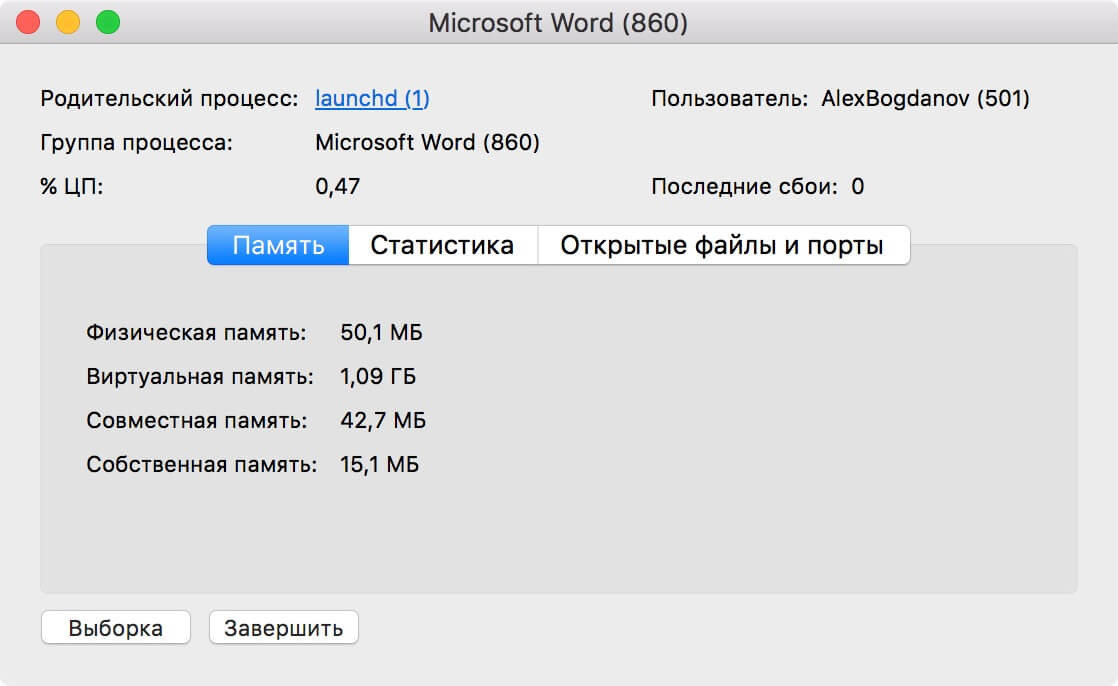
Новости, статьи и анонсы публикаций
Свободное общение и обсуждение материалов



Лонгриды для вас

QR-код можно сделать прямо на iPhone. Есть специальное приложение, которое позволяет привязать QR-код практически к любой ситуации — от подключения к сети Wi-Fi до сохранения визитной карточки другого пользователя

Сразу после презентации Apple выпустила первую бету iOS 15. Разбираемся, какие устройства её поддерживают и как можно установить тестовую сборку обновления, не имея аккаунта разработчика

Внедрение Apple Silicon в устройства Apple — это хорошо, однако на рынке все еще остается много компьютеров на базе процессоров Intel. Уже с приходом macOS Monterey в Купертино решили ограничить некоторую функциональность для предыдущих поколений.
Источник
Вопрос
Проблема: как исправить ошибку «Приложение повреждено и не открывается» в Mac OS?
Привет. Как ни странно, некоторые приложения на моем Mac не открываются. Например, я недавно загрузил приложение HomeBudget, но когда я пытаюсь его открыть, появляется сообщение об ошибке «HomeBudget.app поврежден и не может быть открыт. Удалите Name.app и снова загрузите его из App Store ». Удалил, еще раз удалил, но ошибка не исчезла. Не могли бы вы помочь, потому что то же самое происходит и с другими приложениями. Спасибо!
Решенный ответ

Пользователи Mac OS часто задают вопрос, как бороться с ошибкой приложения, в котором говорится:
«Name.app поврежден и не может быть открыт. Удалите Name.app и снова загрузите его из App Store ». Это происходит, когда владелец Mac загружает случайное приложение из Mac App Store и пытается его запустить. Иногда, когда пользователь повторно загружает предположительно поврежденное приложение, может появиться альтернативное сообщение об ошибке «Войдите, чтобы использовать это приложение на этом компьютере». Эта проблема возникла давно, но, судя по всему, до сих пор остается общей проблемой.
Причина, по которой некоторые из приложения, загруженные из Магазина, не открываются может быть связано с истечением срока действия сертификата безопасности, который является обязательным при подписании заявки. В этом случае ни пользователь, ни устройство Mac не виноваты в ошибке приложения «повреждено и не открывается». Это происходит из-за отказа DRM.
В некоторых редких случаях эта ошибка приложения может возникать из-за неправильной установки приложения, которая произошла из-за некоторых поврежденных файлов загрузки. Тем не менее, виновник Ошибка «Name.app поврежден и не может быть открыт» это настройки безопасности. В наши дни Apple усиливает меры безопасности из-за массовых вредоносных и вирусных атак, что вполне разумно. Поэтому устройства Mac обычно настроены на блокировку приложений от неизвестных разработчиков или тех, которые не подписаны сертификатом Apple. К счастью, эту проблему легко решить. К исправить ошибку «Приложение повреждено и не открывается» на Mac попробуйте следующие методы:
Исправить 1. Переустановите приложение
Исправить это сейчас!Исправить это сейчас!
Для восстановления поврежденной системы необходимо приобрести лицензионную версию Стиральная машина Mac X9 Стиральная машина Mac X9.
- Прежде всего, перезагрузите устройство Mac.
- После этого найдите приложение, которое выдает ошибку на Приложения папку, щелкните по ней и удерживайте.
- Перетащите приложение на Мусор.
- Откройте Mac App Store и повторно загрузите его.
- Попробуй открыть. Если ошибка все еще существует, мы рекомендуем вам удалить ее еще раз, прежде чем выполнять следующие исправления.
Исправить 2. Очистить кеш Mac
Исправить это сейчас!Исправить это сейчас!
Для восстановления поврежденной системы необходимо приобрести лицензионную версию Стиральная машина Mac X9 Стиральная машина Mac X9.
- Открытым Finder.
- Открытым Перейти в меню и отправляйтесь в Перейти в папку.
- Тип ~ / Библиотека / Кеши и нажмите Входить.
- Когда откроется папка Cache, очистите ее содержимое.
Исправить 3. Изменить настройки безопасности
Исправить это сейчас!Исправить это сейчас!
Для восстановления поврежденной системы необходимо приобрести лицензионную версию Стиральная машина Mac X9 Стиральная машина Mac X9.
- Открытым Системные настройки и выберите Безопасность и конфиденциальность.
- Нажмите Вкладка Общие.
- Найди Разрешить загрузку приложений из и отметьте третий вариант, который В любом месте.
- Щелкните значок замка в левом нижнем углу окна, чтобы сохранить изменения.
- После этого установите приложение, которое вы не могли открыть раньше. Ошибка должна исчезнуть.
ЗАМЕТКА: после загрузки и успешного открытия необходимого приложения рекомендуется изменить настройки безопасности от В любом месте к Mac App Store и определенные разработчики. Это связано с тем, что доступ к любому приложению в системе создает высокий риск заражения вирусом или вредоносным ПО. По этой причине Apple решила ограничить установку приложений.
Наконец, если вы устанавливаете приложение из стороннего источника загрузки или неустановленного разработчика, мы рекомендуем запустить сканирование с помощью мощного средства защиты от вредоносных программ, например MacKeeper или ReimageСтиральная машина Mac X9.
Исправляйте ошибки автоматически
Команда ugetfix.com делает все возможное, чтобы помочь пользователям найти лучшие решения для устранения их ошибок. Если вы не хотите бороться с методами ручного ремонта, используйте автоматическое программное обеспечение. Все рекомендованные продукты были протестированы и одобрены нашими профессионалами. Инструменты, которые можно использовать для исправления ошибки, перечислены ниже:
Предложение
сделай это сейчас!
Скачать Fix
Счастье
Гарантия
Совместим с Майкрософт ВиндоусСовместим с OS X По-прежнему возникают проблемы?
Если вам не удалось исправить ошибку с помощью, обратитесь за помощью в нашу службу поддержки. Сообщите нам все подробности, которые, по вашему мнению, нам следует знать о вашей проблеме.
— запатентованная специализированная программа ремонта Windows. Он диагностирует ваш поврежденный компьютер. Он просканирует все системные файлы, библиотеки DLL и ключи реестра, которые были повреждены угрозами безопасности. — запатентованная специализированная программа восстановления Mac OS X. Он диагностирует ваш поврежденный компьютер. Он просканирует все системные файлы и ключи реестра, которые были повреждены угрозами безопасности.
Этот запатентованный процесс восстановления использует базу данных из 25 миллионов компонентов, которые могут заменить любой поврежденный или отсутствующий файл на компьютере пользователя.
Чтобы восстановить поврежденную систему, вам необходимо приобрести лицензионную версию средства удаления вредоносных программ.

Нажмите
Условия использования Reimage | Политика конфиденциальности Reimage | Политика возврата денег за товар | Нажмите
Чтобы оставаться полностью анонимным и не допустить, чтобы интернет-провайдер и правительство от шпионажа на вас, вы должны использовать Частный доступ в Интернет VPN. Это позволит вам подключаться к Интернету, оставаясь полностью анонимным, за счет шифрования всей информации, предотвращения трекеров, рекламы, а также вредоносного контента. Самое главное, вы остановите незаконную слежку, которую за вашей спиной проводят АНБ и другие правительственные учреждения.
Непредвиденные обстоятельства могут произойти в любой момент при использовании компьютера: он может выключиться из-за отключения электроэнергии, Может возникнуть синий экран смерти (BSoD) или случайные обновления Windows могут произойти на машине, когда вы ушли на несколько минут. минут. В результате ваши школьные задания, важные документы и другие данные могут быть потеряны. К восстанавливаться потерянные файлы, вы можете использовать Восстановление данных Pro — он ищет копии файлов, которые все еще доступны на вашем жестком диске, и быстро их извлекает.
Исправляем ошибку, которая возникает при запуске программы в Mac OS, после её установки. Программа не открывается и сообщает об ошибке.
Сообщение бывает двух видов:
1. Программа не открывается или повреждена
2. Сбой открытия программы «Название_приложения.app» из-за повреждения. Переместите программу в Корзину.

Ошибка на русском:
Сбой открытия программы «Название_приложения.app» из-за повреждения. Переместите программу в Корзину.
На английском ошибка выглядит так:
“…” is damaged and can’t be opened. You should move it to the Trash.
Также:
is damaged and can’t be opened. You should move it to the Bin.
Ошибка возникает, при открытии программ или образов загруженных через Интернет. Защитник Gatekeeper в Mac OS блокирует непроверенные им программы из-за угрозы наличия вредоносного ПО. Сделано это чтобы обезопасить пользователя от случайной установки вредоносной программы. По умолчанию, в настройках Мака, нет возможности включить установку любых приложений:

Однако это не значит, что все программы загруженные через Интернет содержат вирусы или вредоносные коды. И потому иногда требуется отключить Gatekeeper, чтобы разрешить запуск отдельной программы. Можно и полностью его отключить.
Открываем Терминал и вводим команды. Отключаем для конкретной программы:
sudo xattr -rd com.apple.quarantine /Applications/App_name.app
Если в названии программы содержится пробел, то берём это название в кавычки:
sudo xattr -rd com.apple.quarantine /Applications/»App_name ver2.app»
Отключаем для всех программ:
sudo spctl —master-disable

Иногда проще выключить защиту, запустить файл и снова включить Gatekeeper (на всякий случай). Потому что бывает команда sudo xattr -rd com.apple.quarantine не срабатывает. Вместо этого пишется, что файл не найден.
Код для командной строки, чтобы снова включить защиту Gatekeeper:
sudo spctl —master-enable
Примечание
GateKeeper также запрещает открывать программы от неустановленных разработчиков. Как это обойти смотрите в отдельной статье.

